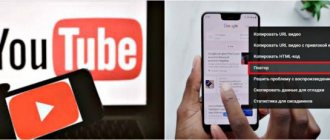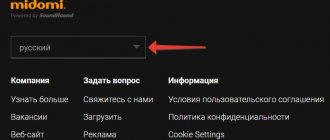В целом, на сегодняшний день, на YouTube много хороших, познавательных видео. Однако, некоторые видеоблогеры или случайные зеваки, нередко загружают нежелательный контент, который ни в коем случае нельзя показывать детям.
В этой секретной статье мы рассмотрим 5 самых популярных и надежных способов блокировки. Научимся не только блокировать запрещенный контент, но разберемся как навсегда скрыть ваше чадо от конкретного персонажа на Ютубе.
Итак, сначала изучим стандартные способы, которые доступны любому при наличии компьютере или ноутбука. Потом перейдем к частным случаям и научимся блокировать всех подряд с телефона и планшета.
Как заблокировать Ютуб от ребенка на компьютере
К сожалению, у самого сервиса нет каких-либо средств, позволяющих ограничить доступ к сайту с определенных компьютеров или аккаунтов, поэтому полная блокировка доступа возможна только с помощью дополнительного программного обеспечения или изменения настроек операционной системы. Давайте подробно рассмотрим каждый способ.
Способ 1: Включение безопасного режима
Если вы хотите обезопасить своего ребенка от взрослого или шокирующего контента, при этом, не блокируя Ютуб, то здесь вам поможет встроенная функция «Безопасный режим» или дополнительное расширение для браузера Video Blocker. Данным способом вы только ограничите доступ к некоторым роликам, но полное исключение шок-контента не гарантируется. Подробнее о включении безопасного режима читайте в нашей статье.
Способ 2: Блокировка на одном компьютере
Операционная система Windows позволяет осуществить блокировку определенных ресурсов путем изменения содержимого одного файла. Применив этот способ, вы добьетесь того, что сайт YouTube вовсе не будет открываться ни в одном браузере на вашем ПК. Осуществляется блокировка всего за несколько простых действий:
- Откройте «Мой компьютер» и перейдите по пути:
Нажмите левой кнопкой мыши на файл «Hosts» и откройте его с помощью Блокнота.
Нажмите на пустом месте в самом низу окна и введите:
127.0.0.1 www.youtube.com и 127.0.0.1 m.youtube.com
- Сохраните изменения и закройте файл. Теперь в любом браузере полная и мобильная версия Ютуба будет недоступна.
Способ 3: Программы для блокировки сайтов
Еще один способ, позволяющий полностью ограничить доступ к YouTube – использование специализированного программного обеспечения. Существует специальный софт, позволяющий заблокировать на определенном компьютере или сразу нескольких устройствах конкретные сайты. Давайте детально рассмотрим несколько представителей и ознакомимся с принципом работы в них.
Лаборатория Касперского активно занимается разработкой программного обеспечения для защиты пользователей во время работы за компьютером. Ограничивать доступ к определенным интернет-ресурсам может Kaspersky Internet Security. Чтобы заблокировать Ютуб с помощью этого софта, вам понадобится:
- Перейти на официальный сайт разработчика и загрузить последнюю версию программы.
- Установите ее и в главном окне выберите вкладку «Родительский контроль».
Перейдите в раздел «Интернет». Здесь вы можете полностью заблокировать доступ к интернету в определенное время, включить безопасный поиск или указать необходимые сайты для блокировки. Добавьте в список заблокированных стационарную и мобильную версию Ютуба, после чего сохраните настройки.
Теперь у ребенка не получится зайти на сайт, а он будет видеть перед собой примерно вот такое уведомление:
Kaspersky Internet Security предоставляет еще большое количество разнообразных инструментов, которые не всегда нужны пользователям. Поэтому давайте рассмотрим еще одного представителя, чья функциональность сосредоточена конкретно на блокировке определенных сайтов.
- Загрузите Any Weblock с официального сайта разработчика и установите на компьютер. При первом запуске вам потребуется ввести пароль и подтвердить его. Необходимо это для того, чтобы ребенок вручную не смог изменить настройки программы или удалить ее.
В главном окне нажмите на «Add».
Введите адрес сайта в соответствующую строку и добавьте его в список заблокированных. Не забудьте провернуть это же самое действие и с мобильной версией Ютуба.
Существует также ряд других программ, позволяющих блокировать определенные ресурсы. Подробнее о них читайте в нашей статье.
В этой статье мы подробно рассмотрели несколько способов частичной или полной блокировки видеохостинга YouTube от ребенка. Ознакомьтесь со всеми и выберите наиболее подходящий. Еще раз хотим обратить внимание, что включение безопасного поиска в Ютубе не гарантирует полного исчезновения шок-контента.
Отблагодарите автора, поделитесь статьей в социальных сетях.
Сегодня мы попытаемся понять, как заблокировать «Ютуб» от ребенка. Сделать это можно разными способами. Лучше всего обратить внимание на каждый вариант. Ведь ни один не позволяет на 100% защитить детей от нежелательной информации в сети. Поэтому стоит разобраться в реализации каждого возможного пути. Это не так трудно, как может показаться. Лучшие советы и рекомендации о том, как оградить ребенка от «Ютуба» представлены далее. Даже начинающий пользователь сможет освоить их.
Использование родительского контроля Kaspersky Internet Security
Это решение отлично подходит многим пользователям благодаря большой функциональности, помимо ограничения доступа к сайту YouTube вы можете ограничить количество проводимого за компьютером времени, запускаемые приложения, запретить доступ к сайтам с определённым содержимым. Для использования данного метода необходимо иметь отдельную учетную запись для пользователя. Этот вариант не получится обойти, по крайней мере ребёнку, поэтому он преимущественный:
- Загрузите Kaspersky Internet Security по ссылке https://trial.kaspersky-labs.com/trial/registered/avrkivao7chr4kwmzln0/kis16.0.0.614uk_ru_8530.exe;
- Из главного окна программы нажмите на кнопку «Родительский контроль»;
- Затем выберите пользователя, которым вы хотите управлять и нажмите кнопку «Включить» рядом с ним;
- Затем из главного окна программы, перейдите в настройки;
- Выберите вкладку «Дополнительные параметры»;
- В перечне нажмите на «Родительский контроль»;
- Укажите интересующую учетную запись и нажмите «Настроить»;
- Перейдите в раздел «Посещение веб сайтов» и установите нужные флажки.
Безопасный режим
Первый способ помогает использовать специальные фильтры «Ютуба». Он не полностью ограждает ребенка от просмотра роликов. Вместо этого, на хостинге включается защита от нежелательных видео по возрастным категориям. Очень хороший способ ограждения детей. Но как заблокировать «Ютуб» от ребенка? Для этого необходимо сделать следующие манипуляции:
- Авторизуйтесь в аккаунте на сайте.
- Пролистайте страницу в самый низ и отыщите там «Безопасный режим».
- Нажмите на данную кнопку и поставьте о.
- Щелкните по «Заблокировать безопасный режим».
- Сохраните изменения при помощи ввода пароля от аккаунта.
Вот так легко и просто можно избавиться от лишних проблем обеспечения безопасности ребенку в сети. Недостаток данного метода заключается в том, что доступные видео появляются по рекомендациям пользователей, а также среди них имеют место только ролики без ограничений. Такой способ не позволяет в полной мере оградить детей от нежелательных кадров в сети.
Кстати, чтобы данный вариант работал на все 100%, не забудьте отключить возможность приватного/анонимного просмотра страниц в браузерах. Процедуру придется повторить во всех имеющихся у вас программах выхода в интернет. К слову, все вышеперечисленные шаги тоже придется проделать заново. Предложенный способ действует только на то приложение, где он был активирован. Как заблокировать «Ютуб» от ребенка? Есть еще несколько методов.
Блокировка каналов в Ютубе
Во взрослом и детском YouTube можно заблокировать страницы, которые не нравятся пользователю. Например, неприемлемый или неинтересный контент. В версии для детей блокировка происходит проще – под каждым роликом расположена кнопка для блокировки.
Что дает отдельная блокировка каналов и видео:
- из Рекомендаций будут убраны похожие ролики;
- пользователь сможет просматривать те каналы, которые будут ему интересны;
- ребенок не увидит неприемлемые видео;
- родитель сможет отследить, какие рекомендации появляются.
Но при этом, в выдаче останутся некоторые похожие видео. Если регулярно блокировать материалы по определенной теме – спустя неделю они не будут появляться в Ленте, а Ютуб составит новый список предпочтений.
Какому контенту вы отдаете предпочтение? Образовательный 50%
Подготовка к школе 12.5%
Детские музыкальные каналы 12.5%
Видеоигры для детей 0%
Советские мультфильмы 12.5%
Зарубежные и новые мультики/сериалы 12.5% Проголосовало: 8
Через видеозапись
В детском YouTube, снизу расположены три точки, где появляется пункт: «Заблокировать видео». Такие каналы и клипы будут перемещены в «черный список», к которому у ребенка нет доступа. Разблокировать может только взрослый, с правами доступа к конфиденциальности и настройкам детского аккаунта.
Как блокировать отдельные клипы:
- Открыть на смартфоне YouTube Kids – перейти к записям на главной.
- Нажать снизу три точки – Заблокировать видео.
Страница будет обновлена и вместо ранее удаленного, появится другой предлагаемый контент. С помощью параметров возрастной категории, родитель может регулировать выдачу в рекомендациях.
Дополнительный способ блокировки контента – отключить поиск. То есть, ребенок не сможет вводить в YouTube Kids названия видео и искать нужный контент. Функция доступна в разделе настроек детской учетной записи.
На странице канала
Чтобы заблокировать отдельный канал – нужно перейти в его описание. То же доступно и во «взрослой» версии: открыть вкладку «О канале» и нажать по флажку.
Убрать канал из выдачи:
- Зайти в YouTube Kids – открыть ролик.
- Нажать по никнейму автора – перейти к подробной информации.
- Нажать по значку в виде флажка: «Заблокировать».
После, видео от этого создателя не будут показаны в Рекомендациях, а список клипов изменится на другой. То есть, похожие видеоролики больше не появятся в Ленте.
Если родитель заблокировал «Поиск по названию» в настройках детской учетной записи, то маленький пользователь не сможет его повторно отыскать. То есть, сможет просматривать только те видео, которые появляются в Рекомендациях.
Полная блокировка на компьютере
Любой сайт можно запретить к просмотру на компьютере. Правда, только на конкретной машине. Поэтому, если у вас несколько ПК, процесс придется повторить на каждом. При этом ни вы, ни ваш ребенок не сможете воспользоваться «Ютубом». Но в любой момент знающий человек способен исправить ситуацию. Как заблокировать «Ютуб» от ребенка на компьютере полностью? Существует несколько простых шагов на пути к данной задумке:
- Зайдите в «Мой компьютер».
- Отыщите там CWindowsSystem32drivers.
- В данной папке перейдите в etc.
- Откройте «Блокнотом» файл hosts.
- Напишите в конце открывшегося документа функции: 127.0.0.1 www.youtube.com и 127.0.0.1 www.m.youtube.com.
- Сохраните изменения.
Соответственно, теперь во всех браузерах «Ютуб» откажется работать. И мобильная версия, и обычная. Чтобы вернуть доступ к сайту, необходимо снова отредактировать hosts. В нем потребуется стереть 2 написанные ранее функции. Ничего трудного. Поэтому особо умные и изобретательные школьники могут разобраться с этим явлением в 2 счета. Такое решение не слишком удержит детей.
На Андроиде
Самое быстрое решение того, как заблокировать сайт Youtube от детей на смартфоне или ином девайсе под управлением системы Android – установить платный или бесплатный антивирус. Далее в его настройках найдите вкладку «Нежелательный контент», и добавьте туда адрес видеохостинга.
Альтернативный способ – отредактировать файл hosts на мобильном телефоне. Используйте для этого файловый менеджер «ES File Explorer». Перейдите в директорию «etc» через папку «Device», и с помощью ES Note Editor откройте файл hosts. Добавьте туда такую же строчку, как и в системе Windows («127.0.0.1 www.youtube.com» – вводить без кавычек).
Планшеты и телефоны
Заблокировать «Ютуб» от ребенка на «Андроиде» или на любом другом гаджете можно несколькими путями. Выбрать подходящий метод вы можете самостоятельно. Как правило, если ребенок пользуется мобильным интернетом, он и понятия не имеет о способах блокировки сайтов. Поэтому родители способны с успехом воспользоваться некоторыми приемами. Во-первых, на «Андроиде» можно провести блокировку «Ютуба» точно также, как и на компьютере — включив «безопасный режим». Во-вторых, файл hosts тут тоже имеется. Поэтому стоит обратить внимание на метод ручной блокировки сайта полностью.
Android
Операционная система Андроид в силу открытости обладает достаточно большими возможностями для контроля за использованием девайса, в том числе и для блокировки доступа к YouTube.
Способ 1: Приложения родительского контроля
Для смартфонов под управлением Android существуют комплексные решения, посредством которых можно оградить ребёнка от нежелательного контента. Реализованы они в виде отдельных приложений, с помощью которых можно блокировать доступ как к другим программам, так и к ресурсам в интернете. На нашем сайте есть обзор продуктов родительского контроля, советуем с ним ознакомиться.
Подробнее: Приложения для родительского контроля на Android
Способ 2: Приложение-файрвол
На Андроид-смартфоне, как и на компьютере под управлением Windows, можно настроить файрвол, с помощью которого может быть ограничен доступ в интернет отдельным приложениям или же заблокированы отдельные сайты. Мы подготовили список программ-брандмауэров для Андроид, советуем с ним ознакомиться: наверняка вы найдёте среди них подходящее решение.
Подробнее: Приложения-файрволы для Android
- ВТБ 24: как заблокировать карту по телефону и через интернет
iPad и не только
Но на этом возможные методы не заканчиваются. Если вы задумались, как заблокировать «Ютуб» от ребенка (iPad или любой другой гаджет — не важно, какой именно), воспользуйтесь мобильным антивирусом. Сейчас у многих программ для защиты информации есть специальная функция блокировки. Доступ к любому сайту может быть прекращен. Для того, чтобы воспользоваться этим вариантом, вам придется установить себе антивирус (он обычно платный) для телефона. А затем посетить раздел, похожий на «URL-фильтр». Там введите адрес «Ютуба» и сохраните изменения. Не забудьте о мобильной версии.
Блокировочка: виды, методы и последствия
Следует различать несколько видов блокировок:
- Полная – ее осуществляет администрация, если канал нарушает правила
- Частичная – контент не будет отображаться лично вам.
Чаще всего такая необходимость возникает в случаях, если доступ к YouTube имеют дети дошкольного возраста
К сожалению, на данный момент в YouTube не реализована система, как заблокировать канал от детей, но, все-таки, мы можем подсказать вам некоторые лазейки, которые помогут избавиться от нежелательных видеоматериалов .
Полная блокировка выполняется администрацией, как правило, по жалобе.
Например, если вы столкнулись с материалами эротического содержания, расовой дискриминации и прочее, то рекомендуется выполнить следующие шаги:
- чтобы полностью заблокировать канал на Ютубе необходимо выполнить вход;
- открыть видеоролик, который нарушает правила;
- нажать кнопку «Еще» под видео и кликнуть по пункту «Пожаловаться».
→ Будьте уверены, что в скором времени модераторы проверят этот инцидент и будут приняты меры.
• Тогда уже нарушителю придется интересоваться, что делать, если заблокировали канал на YouTube.
Но нередко возникает ситуация, когда материал относится к категории 18+, что не запрещено правилами. Но, так через ваш аккаунт заходят дети необходимо скрыть ненужные видеоматериалы.
Первый способ. Блокируем через специальный инструмент
Сколько людей – столько и мнений, к сожалению, некоторые каналы нам чужды. Или не менее рутинная ситуация – вы попросту не хотите, чтобы дети просматривали взрослый контент.
→ В этом случае есть простой способ, как заблокировать канал от ребенка.
Необходимо активировать соответствующий пункт в нежелательном аккаунте:
- отыщите пользователя, видеоролики которого нужно исключить;
- зайдите в его личный аккаунт и пункт «О себе»;
- нажмите на специальный флажок и активируйте пункт «Заблокировать пользователя»;
Теперь все ролики должны исчезнуть из рекомендованных, но, если этот способ неэффективен, то ниже мы описали еще более простой метод, как заблокировать доступ. ⇓
Второй способ. Специальный плагин
В Google Chrome и Mozilla есть специальное дополнение – Video Blocker.
Этот аддон позволит быстро заблокировать просмотр канала на Ютубе.
В настройках можно выбирать различные способы фильтрации, включая теги, названия, категории и прочее – это один из самых эффективных инструментов борьбы с нежелательным контентом.
Как выполнить установку плагина:
Теперь, используя специальную иконку в адресной строке или, нажимая правой кнопкой мыши, вы сможете очень быстро заблокировать видео, которые вы считаете неинтересными для вашего ребенка.
Третий способ. Выставляем возрастные ограничения
Это очень простой, но эффективный способ, как заблокировать доступ к каналу на YouTube.
→ Суть состоит в том, что вы лично выставляете в настройках родительский контроль.
Для этого нужно перейти в нижний отдел страницы и кликнуть на кнопку «Безопасный просмотр».
Теперь для вашего аккаунта будут показываться только те видеоролики, которые имеют возрастные ограничения. Этот способ оптимальный, если вы хотите, чтобы Ютуб просматривали дети.
В свою очередь, если потребуется разблокировать канал на YouTube, то достаточно кликнуть повторно на «Безопасный просмотр».
Четвертый способ. Блокировка на Android
Не редкость, что у многих детей есть свои гаджеты. Это создает серьезную проблему, ведь многие из них могут беспрепятственно выйти в сеть и отыскать нежелательный контент.
Мы предлагаем вам очень простой способ, как заблокировать канал на Ютубе (например, на планшете).
Для этих целей устанавливается специальная программа родительского контроля (например, AdGuard).
Она поможет не только ограничить доступ к видеороликам, но и запретить некоторые сайты. Это осуществляется, как в автоматическом режиме, так и при помощи ручных настроек.
В сети
Теперь понятно, как заблокировать «Ютуб» от ребенка на планшете или любом другом гаджете. Это не так трудно, как кажется. Но вышеперечисленные варианты действий не являются единственными. Есть еще несколько способов блокировки. Правда, используются они преимущественно для компьютеров. Например, можно воспользоваться специальными блокираторами. Они устанавливаются отдельными утилитами, а затем блокируют указанные сайты. Например, скачайте себе OpenDNS (годится любая похожая утилита). Этот софт прекрасно подходит для домашнего использования. Чтобы ответить, как заблокировать «Ютуб» от ребенка, проделайте следующее:
- Скачайте и установите OpenDNS.
- Запустите браузер и с его помощью откройте конфигурации вашего модема.
- Осуществите вход в систему настроек.
- Посетите в открывшемся окне LAN или «Интернет».
- В DNS-настройках укажите сервера Open DNS. Для этого напишите там: 208.67.222.222 и 208.67.220.220.
- В установленной утилите посетите настройки и в пункте «Управление отдельными доменами» укажите «Ютуб».
- Сохраните изменения.
Удаление Ютуба через рут
Блокировка рекламы youtube на компьютере, телефоне и телевизоре
В том случае, если встроенными средствами удаление произвести не удается, а отключение не устраивает, можно воспользоваться одним из способов, перечисленных ниже. Все они связаны с root-правами, которые еще называют правами суперпользователя. Это специальный режим работы ОС, при котором пользователь может осуществлять любые действия по установке и удалению программ.
Kingroot
KingRoot значительно упрощает задачу по стиранию предустановленного софта. Достаточно просто скачать и установить приложение на телефон. Далее программа просканирует операционную систему устройства и предложит получить рут-права. Необходимо нажать кнопку «Try to root». После этого начнется процесс установки прав суперпользователя, по окончании которого удаление Ютуба не вызовет никаких сложностей.
Root explorer
Root explorer не предоставляет пользователю особых прав на постоянной основе. Оно представляет собой продвинутый файловый менеджер, имеющий доступ ко всем файлам на устройстве. При помощи root explorer без труда находится и удаляется любой ненужный софт.
Titanium backup
Программа для создания резервных копий, которая отлично справляется со стиранием любых приложений. Нужно сначала установить программу через Google Play, а затем запустить ее. В разделе «Резервные копии» нужно выбрать ненужное и нажать кнопку «Удалить». Готово.
Es проводник
Многофункциональный проводник, прекрасно подходящий для удаления ненужных программ на телефонах Самсунг или других устройствах на Андроид. Для этого нужно выполнить следующее:
- Открыть проводник;
- Перейти в раздел «Установленные в устройство»;
- В настройках окна включить режим «Root»;
- Выбрать ненужные приложения и нажать кнопку «Удалить».
Root app deleter
Специальная программа для полного удаления. Отлично справляется даже с защищенными системными программами. После установки Root App Deleter нужно запустить ее, перейти в раздел «Системные приложения» и выбрать ненужный софт. После нажатия на кнопку «Удалить» начнется деинсталляция приложения.
Root uninstaller pro
Одна из самых простых в использовании программ. Сразу после установки и принятии лицензионного соглашения появится список всех установленных программ. Нужно предоставить приложению расширенные права, кликнув по соответствующей кнопке. Затем в списке выбирается приложение YouTube и пункт удаления.
Easy uninstaller pro
Отлично работает даже без прав суперпользователя. Это прекрасная возможность для тех, кого пугают возможные трудности с их получением. Удаление производится максимально просто: софт устанавливается, из списка приложений выбирается ненужное и нажимается кнопка «Удалить».
Ccleaner
Известный софт для очистки мусора и настройки приложений. Необходимо зайти в раздел «Менеджер приложений», выбрать ненужную программу и удалить ее. Для работы с системными приложениями нужно будет предоставить расширенные права. Во время удаления устройство перезагрузится.
Debloater
Самый сложный способ удаления Ютуба с телефона, позволяющий навсегда избавиться от него. К нему имеет смысл прибегать только тогда, когда все остальные способы не увенчались успехом. Для осуществления потребуется компьютер. Порядок действий:
- Debloater устанавливается на компьютер;
- На телефон устанавливается KingRoot
- В разделе «Программа ADB» выбирается пункт «запрос» и нажимается кнопка «разрешить»;
- В настройках телефона необходимо включить режим отладки по USB в меню разработчика;
- На компьютере запускается Debloater и выбирается пункт «Read Device Packages»;
- Появится список установленных приложений, в котором можно выбрать ненужное и нажать кнопку «Remove»;
- Удаление завершено.
Для iOS
На гаджетах с iOS можно воспользоваться еще одним очень интересным способом решения поставленной перед нами задачи. Здесь есть встроенная функция. Она так и называется — «Блокировка». Для ее активации сделайте следующее:
- В гаджете откройте раздел «Настройки»-«Общие»-«Блокировка».
- Щелкните по «Активировать».
- Придумайте и наберите код доступа (пароль) к операции.
- Перейдите в «Расширенное содержимое».
- Откройте раздел «Сайты»-«Всегда блокировать. » и напишите здесь все адреса «Ютуба».
- Поставьте о.
- Вернитесь к началу меню «Блокировка» и выберите там дополнительно «Блокировка установки приложений».
- Если у вас есть приложение от «Ютуба», удалите его.
На этом все. Но это только для операционных систем iOS. На «Андроиде» такого варианта нет и быть не может. Поэтому там придется пользоваться ранее изученными методами.
Жалобы через сервис Ютуб
Сервис YouTube в последние годы ужесточил правила размещения и содержания видеороликов. Это позволяет зрителям самим определять контент., который будет им интересен. Алгоритмы Ютуб размещают схожие по просмотренным темам ролики в рекомендованных. Но они не всегда соответствуют пожеланиям подписчиков.
Как отправить жалобу
Самый распространенный способ заблокировать канала на YouTube – отправить жалобу в администрацию сервиса. Причины – в контенте есть материалы, нарушающие правила видеохостинга. К ним относятся сцены насилия, оскорбление чувств верующих, расовая, национальная или половая дискриминация, рассказывать о нежелательных действиях.
Как подать жалобу на канал или видео Ютуб.
- Выбрать раздел «Жалоба».
- Выбрать причины.
- Указать временную отметку, где происходит нарушение.
Важно, чтобы это были объективные причины, нарушающие правила использования сервиса. Официально для бана канала на YouTube нужно три подтвержденных жалобы, чтобы перестать показывать его содержимое
Иногда достаточно одной. Время рассмотрения заявки – до 7 дней.
Нарушение авторских прав
Воровство контента и оригинального материала – частое явление на видеохостинге. Эти нарушаются права правообладателя оригинально видео или звуковой дорожки. Нарушители используют эти материалы для монетизации своих видео, получения дохода. Как забанить канала на YouTube при обнаружении подобных нарушений, подробно описано на сервисе.
Для этого нужно сделать.
- Написать письмо. В нем прописывают, где именно было нарушение авторских прав – название видео, время. Нужно указать, что вы имеете права на этот материал.
- Отправить письмо на адрес В нем указывают ФИО отправителя, данные о видеоматериале, нарушения, подтверждения авторских прав.
- Дождаться официального ответа.
Вместо блокировки канала на YouTube можно снять монетизацию с его видео, либо отправить доход от просмотров правообладателю. Дополнительно можно сделать жалобу на ресурс с помощью функционала хостинга.
Решение суда
Этот способ актуален для больших бизнес-проектов. Причина, как забанить канал на YouTube – негативное влияние на доход, использование торговой марки третьими лицами, подделка оригинальной продукции, услуг. Способы обжалования Ютуб в этом случае не смогут компенсировать материальный ущерб, будет заблокировано видео или ресурс без выплат.
Как подать в суд на автора.
- Определить нарушения.
- Составить иск, указав нарушения авторских прав или другие действия, попадающие под российскую юрисдикцию.
- Подать судебный иск.
- Учувствовать в судебных заседаниях.
Если суд признает нарушения законодательства, истец получает моральную компенсацию, подтверждаются его права на контент. Это решение можно отправить администрации хостинга для окончательной блокировка канала Ютуб, нарушившего правила использования платформы.
Мнения пользователей
Теперь понятно, как заблокировать «Ютуб» от ребенка. Отзывы родителей указывают на то, что почти любой из вышеперечисленных методов относительно легко разоблачается современными детьми. Поэтому нельзя с уверенностью сказать, что блокирование сайта поможет оградить ребенка от нежелательных роликов.
Самым эффективным считается включение «безопасного режима», а также использование антивирусов для осуществления задумки. Все манипуляции с файлом hosts отныне известны даже детям. Поэтому надеяться на то, что ребенок окажется в безопасности в сети, не стоит. При желании он самостоятельно проведет разблокировку, а затем «заметет следы» за собой. Поэтому далеко не всегда получает запретить «Ютуб» к просмотру. Ни один способ не дает уверенности в том, что ребенок не обойдет систему и будет довольствоваться отсутствие доступа к самому большому видеохостингу.
Сегодня поговорим о том, как заблокировать YouTube от ребенка. Эта тема волнует многих родителей, потому что информацию из интернета нужно уметь фильтровать, иначе не только детская, но и взрослая психика может пострадать. Есть несколько способов снизить риск встречи ребенка с нежелательным видеоконтентом, но нужно понимать, что ограничения работают лишь до поры до времени, и возрастную блокировку можно обойти.
Преимущества и недостатки YouTube
Прежде чем заблокировать YouTube на смартфоне ребенка, каждый родитель должен осознать его преимущества и недостатки.
К преимуществам портала стоит отнести:
- невероятное количество полезной информации, интереснейших видеоуроков, игр и мультфильмов, полезных для детей и взрослых различного возраста;
- удобный интерфейс;
- встроенная возможность ограничений по типу «родительского контроля»;
- отличное качество видеоматериалов.
Среди недостатков же принято выделять:
- отсутствие цензуры;
- достаточно большое количество рекламных роликов;
- вероятность появление неприемлемого контента.
Несмотря на наличие большого количества преимуществ, большинство родителей все же предпочитает заблокировать ютуб от детей, что вполне поддается объяснению.
Рассмотрим какие существуют способы обезопасить ютуб детям или вовсе заблокировать его.
Безопасный режим
Настройки видеохостинга позволяют включить специальный режим, при котором происходит более тщательный отбор видеороликов. Фильтр отсеет все материалы, которые имеют возрастные ограничения либо были отмечены пользователями как недопустимые.
На компьютере
Чтобы воспользоваться функцией, зайдите на сайт youtube.com и авторизуйтесь в учетной записи Google, если не сделали этого раньше.
Слева в меню найдите надпись “Настройки” и кликните по ней.
Если вы не видите перечня опций, то нажмите на значок в виде 3 полос вверху экрана.
В разделе настроек спускаемся вниз, нажимаем на кнопку “Безопасный режим” и ставим отметку рядом с надписью “Вкл”.
Чтобы ребенок не мог отменить ваши настройки, находясь в своем аккаунте Google, запретите отключать безопасный режим другим пользователям и сохраните изменения.
Примечание: безопасный режим действует только в браузере, в котором вы установили данные настройки. Если ребенок зайдет в YouTube через другой интернет-обозреватель, то по-прежнему сможет смотреть все видеоролики.
В телефоне
Откройте приложение “YouTube” на мобильном устройстве и нажмите на свою аватарку в правом углу экрана.
Затем идем в “Настройки”, “Общие” и передвигаем рычажок напротив надписи “Безопасный режим”.
Примечание: данную опцию можно включить также на телевизоре с функцией “Smart TV”. Делается это так же, как на компьютере.
Пин код — в приложении
Сразу отметим тот факт, что установить пароль через стандартный функционал
ютуба не получится. Единственное, что мы можем сделать — это ограничить школьника от нежелательного контента… Для этого:
- Запускаем YouTube и нажимаем на картинку профиля (в правом верхнем углу).
- Активируем опцию “Безопасный режим”.
Как сделать тоже самое на компьютере, мы рассмотрим в соответствующей части статьи…
И всё же, как нам поставить именно пароль??
Как заблокировать отдельный канал или видеоролик
Если вы обнаружили какое-то видео или целый канал с нежелательным контентом, то можете пожаловаться на него администрации сайта.
Как отправить жалобу
Нажмите на 3 точки под проигрывателем и выберите нужное действие.
В телефоне меню прячется под 3 точками вверху экрана.
Это не гарантирует, что видеоролик сразу исчезнет, и вы его больше не увидите, но администрация обратит на него внимание. Если там присутствует контент, который нарушает правила сообщества или может навредить психике детей, его уберут из общего доступа.
Как заблокировать нежелательный канал
Блокировать десятки видеороликов неудобно, но есть более простое решение. Вы можете скрыть все материалы конкретного видеоканала. Для этого перейдите на его страницу и нажмите на вкладку “О канале”, а затем на флажок. Выберите нужное действие из выпавшего списка.
Чтобы проделать то же самое в мобильном устройстве, перейдите на канал пользователя, нажмите 3 точки в правом углу и выберите соответствующий пункт.
Примечание: отправлять жалобы и скрывать видеоканалы нужно из того аккаунта, через который ваш ребенок просматривает видеозаписи в YouTube. Это может быть ваша или его учетная запись. Данные установки будут действовать только в ней.
Плагин для Google Chrome
Если вы пользуетесь этим браузером, то можете установить специальное расширение, которое поможет быстро блокировать видео и каналы на YouTube. Для этого зайдите в соответствующий раздел программы.
Затем откройте магазин.
Напишите в строке поиска название плагина “Video Blocker” и установите его.
Если все прошло успешно, то вверху экрана появится логотип в виде запретительного знака.
Теперь просматривая видео, вы можете нажать на название канала правой кнопкой мыши и заблокировать все материалы, размещенные на нем.
Способ 3: пароль на приложение YouTube
Ещё одним методом, позволяющим заблокировать Ютуб на телефоне ребёнка, будет установка пароля на мобильное приложение сервиса. На некоторых смартфонах активировать подобную защиту можно в настройках. Например, такая опция присутствует на устройствах Xiaomi. Чтобы поставить пароль на конкретную программу, нужно выполнить такие действия:
- Открываем настройки и переходим в раздел «Приложения».
- Выбираем «Защита приложений».
- Отмечаем программы, на которые нужно установить пароль. В нашем случае это
- Нажимаем по кнопке «Задать пароль» и придумываем PIN-код.
Устанавливаем пароль на Ютуб
Кстати, рекомендуем поставить пароль и на браузер, чтобы ребёнок не смог запустить видео через сайт.
Если в телефоне отсутствует встроенная функция по защите приложений, то можно её добавить, установив специальную программу из Google Play. Неплохой рейтинг получила утилита AppLock. Для установки пароля через данное приложение выполним следующее:
- Создаем графический ключ, который будет требоваться при попытке открытия заблокированных приложений.
- Возле программы YouTube активируем защиту, нажав по иконке замка.
- Предоставляем приложению необходимые разрешения, выбрав в появившемся окне «Разрешить».
Ставим пароль на YouTube
Теперь доступ к Ютубу ограничен, поэтому ребёнок не сможет бесконтрольно смотреть видео.
Полная блокировка сайта
Сейчас я расскажу, как полностью ограничить просмотр отдельных веб-ресурсов на вашем ПК или ноутбуке.
Редактируем файл hosts в Windows
Для этого выполните инструкцию.
Шаг 1. Зайдите на диск С и пройдите такой путь к нужной папке: Windows – System32 – drivers – etc.
Шаг 2. Откройте файл hosts в обычном Блокноте или другом текстовом редакторе.
Шаг 3. В конец документа допишите 2 строки: “127.0.0.1 www.youtube.com” и “127.0.0.1 www.m.youtube.com”.
Шаг 4. Сохраните изменения в документе.
Теперь попробуйте открыть YouTube. В Яндекс.Браузере я вижу уведомление, что не удается установить соединение с сайтом.
В другом веб-обозревателе вы обнаружите текст примерно того же содержания.
Если нужно вернуть доступ к видеохостингу, просто удалите эти 2 строки из файла hosts и снова сохраните его.
Используем антивирус
Если у вас на компьютере, ноутбуке или в телефоне стоит надежная лицензионная антивирусная программа, то в ней вы всегда можете найти нужную опцию.
Я пользуюсь ESET Internet Security и рекомендую его вам. В расширенных параметрах есть раздел “Управление URL-адресами”, где можно указать сайты, которые нужно заблокировать или, наоборот, разрешить доступ.
После этого при попытке открыть YouTube мы видим соответствующее сообщение.
В популярном антивирусе Kaspersky Internet Security также есть возможность поставить запрет на сайты в разделе “Родительский контроль”.
Блокировочка: виды, методы и последствия
Способов блокировки нежелательного контента довольно много. Но перед началом стоит провести черту и поделить их на две категории: подразумевающие полную блокировку какого-либо канала и частичную. В первом случае работы автора исчезнут с площадки для всех пользователей. Данные действия могут совершать непосредственно администраторы сайта. Частичная блокировка скроет ролики лишь на вашем компьютере или устройстве. Ниже речь пойдет именно о таких методах, но, чтобы внести ясность, расскажем, как поспособствовать полной блокировки канала.
- Перейдите на сайт YouTube.
- Авторизуйтесь на нем.
- Воспроизведите ролик с содержанием недопустимого на ваш взгляд контента.
- Под проигрывателем нажмите по кнопке в виде трех горизонтальных точек.
- Выберите пункт «Пожаловаться».
- В появившемся диалоговом окне укажите причину жалобы и нажмите «Далее».
Остается лишь подтвердить свои действия и жалоба отправится на рассмотрение. По итогу управляющие видеохостингом решат, содержит ли видео запрещенные материалы или нет. В первом случае канал будет заблокирован и видеоролики, размещенные на нем, станут недоступны.
Блокируем через специальный инструмент сайта
Как можно понять, полная блокировка канала маловероятна. Должно поступить ещё много жалоб, помимо вашей, чтобы модераторы YouTube обратили внимание на проблемное видео. Поэтому лучше воспользоваться методами, подразумевающими скрытие контента только на ваших устройствах. Например, заблокировав видео через инструменты сайта.
Допустим, просматривая чей-то канал, вы заметили, что большинство опубликованных на нем видеороликов нежелательны для просмотра ребенком. В этом случае вы можете заблокировать владельца, после чего ни в поисковой выдаче, ни в рекомендованных материалах его контент всплывать не будет. Делается это следующим образом:
- На странице просматриваемого видео нажмите по названию канала.
- Перейдите на вкладку «О канале».
- В самом верху кликните по кнопке с флажком.
- Выберите пункт «Заблокировать пользователя».
Эти действия не приведут к полной блокировке всех роликов автора у всех пользователей площадки, они исчезнут только у вас.
Специальный плагин для браузера
Каждый раз переходить по куче ссылок и блокировать нежелательный контент – утомительно. Многие предпочитают использовать специальный плагин под названием Video Blocker. Устанавливать его лучше всего на Google Chrome. Пользоваться им довольно просто; рассмотрим процесс инсталляции и применения этого инструмента:
- Перейдите на страницу загрузки расширения.
- Нажмите кнопку «Установить».
- Подтвердите свои действия, нажав кнопку «Установить расширение».
- Перезапустите браузер.
- Откройте страницу видеоролика, который хотите заблокировать.
- Нажмите правой кнопкой мыши по названию канала.
- В появившемся меню выберите пункт «Block videos from this channel».
После этого ролик попадет в черный список и вы не будете его видеть. К слову, таким же образом можно блокировать ролики, не запуская их. Просто кликая правой кнопкой мыши по превью и выбирая ту же опцию.
Выставляем возрастные ограничения
Вернемся снова к теме использования инструментов сервиса YouTube. Помимо того, что вы можете заблокировать весь канал, можно вообще отключить показ роликов, которые имеют пометку «18+». Делается это с помощью специальной опции «Безопасный режим»:
- Откройте страницу видеохостинга.
- Кликните по иконке своего профиля.
- Перейдите в «Настройки» аккаунта.
- Пролистайте страницу до самого низа и в подвале сайта нажмите по кнопке «Безопасный режим».
- В появившемся меню установите отметку напротив пункта «Вкл» и нажмите кнопку «Сохранить».
Сразу после этого с сайта для вас пропадут все ролики, содержащие контент для взрослых. Чтобы отключить этот режим, вам понадобится снова войти в настройки профиля, и в самом низу нажать кнопку «Безопасный режим», только на этот раз выбрать пункт «Откл».
Как можно заметить, убрать данный режим не составит труда, тем более ребенку, который более или менее владеет компьютером. Есть решение – можно установить запрет на его отключение. Делается это следующим образом:
- В настройках аккаунта опуститесь в самый низ.
- Нажмите кнопку «Безопасный режим».
- Установите переключатель в положение «Вкл».
- Чуть ниже нажмите по ссылке «Установить запрет на отключение безопасного режима в этом браузере». Стоит обратить внимание на формулировку. Запрет будет установлен только в том веб-обозревателе, в котором вы выполняете данную инструкцию.
- Введите свой логин и пароль от аккаунта.
После этого для снятия защиты понадобится повторно ввести пароль, соответственно, его не должен знать ребенок.
Блокируем на планшете и телефоне (Андроид, iOS)
Если у ребенка есть смартфон, будь то Андроид или iOS, он запросто может установить на него YouTube и спокойно смотреть «запрещенные» ролики там. В этом случае придется прибегнуть к использованию специальных программ на телефоне, которые заблокируют доступ к видеохостингу. Лучше всего подойдут антивирусы: AdGuard или Dr.Web. Используя их, в настройках внесите приложение YouTube в черный список. Рекомендуем также ввести туда ссылку на видеохостинг, чтобы ребенок не смог его просматривать через браузер телефона.
Заблокировать Ютуб на iPad
Со смартфонами разобрались, что же делать с планшетом от Apple? На самом деле предыдущая инструкция применима и к нему. Но сейчас хотелось бы рассмотреть способ, который не подразумевает использование стороннего программного обеспечения, а задействуют штатные средства устройства. Итак, для блокировки доступа к YouTube необходимо выполнить следующую последовательность действий:
- В меню планшета перейдите в «Настройки».
- В списке всех параметров отыщите и откройте категорию «Главные».
- Далее перейдите в раздел «Restrictions».
- Появится окно, в котором нужно ввести пароль. Сделайте это и подтвердите свои действия.
- В списке отыщите YouTube и установите переключатель в положение «Выключено».
Сделав это, приложение будет заблокировано – его иконка для запуска попросту исчезнет. Для того чтобы вернуть ее, необходимо повторить все те же действия, только в конце установить переключатель на пункт «Включено». Соответственно, для корректного выполнения этой операции предварительно нужно будет ввести ранее заданный пароль.
Как ограничить доступ к YouTube на телефоне
О том, как установить безопасный режим, заблокировать отдельное видео и канал, мы уже поговорили. Давайте рассмотрим другие способы ограничить доступ детей к нежелательному видеоконтенту.
“Родительский контроль” в смартфоне
Чтобы полностью исключить использование YouTube, удалите приложение с устройства. Затем зайдите в Play Маркет и нажмите на 3 полосы вверху слева.
Откройте настройки и тапните по надписи “Родительский контроль”.
Передвиньте рычажок в активное положение и придумайте код, который не сможет узнать ребенок. Затем коснитесь раздела “Игры и приложения” и установите возрастной барьер, для YouTube это “12+”, но можно поставить и более жесткое ограничение “3+”.
После этого из данного аккаунта нельзя будет скачать игры и приложения, для которых в магазине указан возраст старше 3 лет.
Примечание: функция “Родительский контроль” присутствует также в “умных” телевизорах всех марок. Чтобы узнать, как его активировать, прочтите инструкцию от вашего устройства.
Приложение для детей
Чтобы оградить ребенка от порно, сцен насилия и другого нежелательного контента, установите официальное приложение “YouTube Детям” с уже встроенным детским режимом на свой смартфон с ОС Android или планшет.
Я покажу на примере Android. Зайдите в Play Маркет, воспользуйтесь поиском и установите нужную нам программу.
Затем откройте ее и после заставки нажмите “Начать”. После этого настройте работу:
После этого приложение готово к использованию. На главной странице вы увидите видеоролики, соответствующие возрасту ребенка. Для изменения настроек нажмите на замок в правом нижнем углу.
Чтобы убедиться, что это взрослый хочет поменять установки, программа предлагает решить пример. Так что вы заодно вспомните таблицу умножения. После этого можно установить таймер на пребывание в приложении и изменить установки, нажав на значок шестеренки.
Способ 2: через приложение родительского контроля
В Google Play доступно множество приложений, предназначенных для контроля за смартфоном ребёнка. Родители самостоятельно могут выбирать установленные программы, следить за активностью ребёнка, удалять нежелательные приложения и даже блокировать доступ к Play Маркету. В качестве примера предлагаем рассмотреть утилиту Kids Place. Для начала перейдём в Google Play и установим её.
- Как войти в аккаунт Ютуба
Устанавливаем приложение Kids Place
Кстати, вы можете использовать и другие приложения для родительского контроля. Например, Kaspersky Safe Kids, SafeKiddo или Kids Zone.
Теперь запускаем программу и выполняем первоначальную настройку:
- Устанавливаем PIN-код, который будет использоваться для выхода из приложения. Это так называемая защита, не позволяющая ребёнку удалить программу родительского контроля.
- Нажимаем по кнопке «Пропустить».
- Далее вводим адрес электронной почты, который будет использоваться для восстановления доступа к программе в случае утери пароля.
Выполняем настройки приложения
А дальше нужно открыть настройки, нажав по значку в виде шестерёнки. Здесь необходимо перейти в раздел «Управлять приложениями» и поставить галочки возле программ, которыми ребёнку можно пользоваться. Если хотите заблокировать Ютуб, то просто не выделяйте его в данном списке.
Ограничиваем доступ к приложениям
Теперь ребёнку будут доступны только выбранные родителями приложения. Выйти из программы родительского контроля или открыть сторонние утилиты можно будет только после ввода созданного ранее PIN-кода. Также в приложении можно ограничить доступ ребёнка к определенным веб-сайтам, установить таймер и настроить интерфейс максимально удобно.
- Как создать канал на YouTube: простая инструкция для новичка
Настраиваем smart TV
Запретить доступ к YouTube можно и на телевизоре smart TV, блокировав его в «SmartHub». После этого для входа на видеохостинг придется вводить заданный пароль из 4 знаков. К примеру, на телевизоре марки Samsung нужно открыть «SamsungApps», отыскать нужный ресурс, передвинув курсор на ярлык YouTube.
Нажав «Ввод», нужно удерживать кнопку до тех пор, пока не откроется контекстное меню. Здесь нужно найти «Блок» и ввести код. По умолчанию код 0000. После нажатия на «Сохранить» YouTube будет полностью заблокирован.
Разобравшись, как заблокировать ютуб на компьютере или мобильном устройстве, родители получают возможность контролировать, что будет смотреть ребенок в их отсутствие. Это необходимая мера, чтобы уберечь детскую психику от воздействия вредного контента.
Зачем блокировать YouTube?
Наиболее распространенная причина заблокировать доступ к YouTube — ограничить детям возможность наблюдать какого-либо рода непотребный контент. Все вокруг, и заботливые родители и тоталитарные государства в духе Китая пытаются ограничить доступ к самому полярному видеохостингу. Причем иногда за дело.
YouTube, несмотря на продвинутую систему модерирования, кишит внушительным количеством роликов, в которых люди злоупотребляют обсценной лексикой, применяют друг к другу насилие. Есть целая серия роликов с несчастными случаями. Большое количество откровенного контента. Вплоть до эротического и порнографического.
Поэтому озадаченных родителей можно понять. Никто не хочет, чтобы их ребенок оказался в сети, полной неоднозначных видеороликов без присмотра. Многие вещи могут быть для него непонятны или даже опасны. Поэтому важно искать способы «защитить» еще неокрепшего умом человека от подобного контента.
Можно ли обойтись без блокировки (и нужно ли)?
Желательно обойтись без нее. Все-таки YouTube — это довольно внушительный источник знаний. Нельзя, проживая жизнь в 21 веке, отказываться от его благ и ограничивать ребенка. Так что вместо блокировки YouTube совсем, лучше обойтись фильтрацией контента. Так вы не лишите ребенка возможности смотреть образовательный и развлекательный контент, которые будут ему необходимы для полноценного развития и социализации, но при этом оградите от всего, что может навредить его психике.
Всегда, когда есть возможность не блокировать что-либо, выбираем – не блокировать.
Опасность Ютуба для детей
Называть YouTube эпидемией XXI века бессмысленно – в сети и без видеохостинга от Google предостаточно сервисов и социальных сетей, где легко отыскать те же ролики с нецензурными выражениями. Instagram, TikTok, Snapchat – у подростков и детей выбор мест для развлечений почти неограничен. А потому – лучше сразу же провести разъяснительную беседу и объяснить, почему стоит отвлечься от развлекательных ресурсов и сосредоточиться на мультфильмах, книгах или головоломках. Если беседы приводят к капризам, стоит настроить YouTube с помощью родительского контроля – так последствия станут чуть менее ужасными.